MakerSpace tutorial i at bruge illustrator sammen med universal laser systems laser.
Først åbner du illustrator.
Så klikker du file>new eller filer/ny og opretter en ny fil.
Det er vigtigt at den nye fil er af typen basicRBG og at måle enheden er mm – og dit dokument skal være samme størelse som laserens bord – i dette tilfælde 600 x 300.
Laseren er indstillet således at hvis en streg du tegner er indstillet til 0,001 inches og er helt ren rgb rød – så vil lasere skære det.
Streg.

Farve.

Alt andet vil laseren forsøge at gravere – dvs brænde ned i dit emne.
Hvis du henter et sort hvidt billede på nettet kan du i illustrator lave det om til vector ved at åbne window > image trace ( vindue > billede vektor ) og klikke på trace med dit billede markeret.
Når du har klikket trace er dit billede lavet om til et objekt. Nu skal du klikke Object > expand ( objekt > udvid ) og klikke ok.
Derefer skal du højreklikke på dit objekt og vælge at opdele gruppen (ungroup) – dette skal du muligvis gøre et par gange.
Nu kan du skille din figur ad og ændre farve på den – hvis du ændrer stregen til rød bliver den skåret – hvis den er sort bliver den graveret.
Tjekliste :
Hvis det er svært at indstille farverne så er det muligvis fordi du har valgt CMYK som farveindstilling og ikke RGB men det er nemt at rette :
hvis den figur du har traced ikke vil blive rød så er det fordi den ikke er rgb men gråtone farvet – åben da window > color og vælg rgb med figuren valgt.













Comments are closed